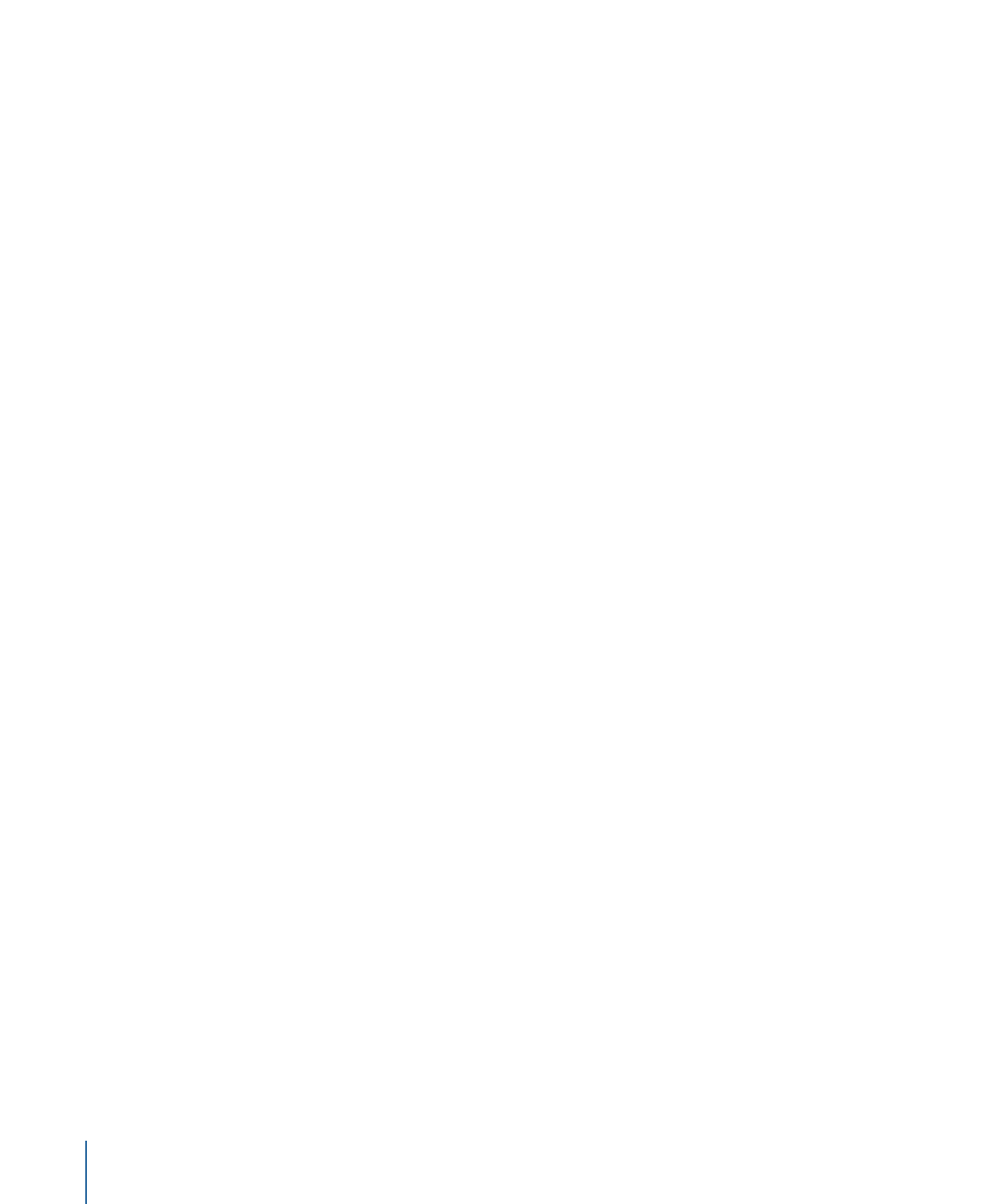
Conversion entre les formes et les masques
Comme les masques et les formes sont créés de la même façon, mais qu’ils effectuent
des tâches différentes, dans certains cas, vous créerez peut-être une forme que vous
souhaiterez convertir ultérieurement en masque ou inversement. La conversion de formes
en masques et de masques en formes s’effectue en modifiant la position de l’objet dans
la liste Couches ou en utilisant le menu Objet.
Remarque : les masques ne sont pas applicables aux traits de peinture 3D, aux systèmes
de particules ou réplicateurs 3D, aux objets texte 3D et aux groupes 3D non aplatis. Pour
convertir une forme en masque à partir d’un objet de ce type, l’élément doit être aplati.
Différentes options sont disponibles lors de la conversion de formes en masques, en
fonction du type d’objet masqué. Les étapes suivantes s’appliquent lors de la conversion
d’une forme en masque à partir d’un objet basé sur une image (film ou séquence d’images,
images, générateur, etc.).
1354
Chapitre 20
Utilisation des formes, masques et traits de peinture
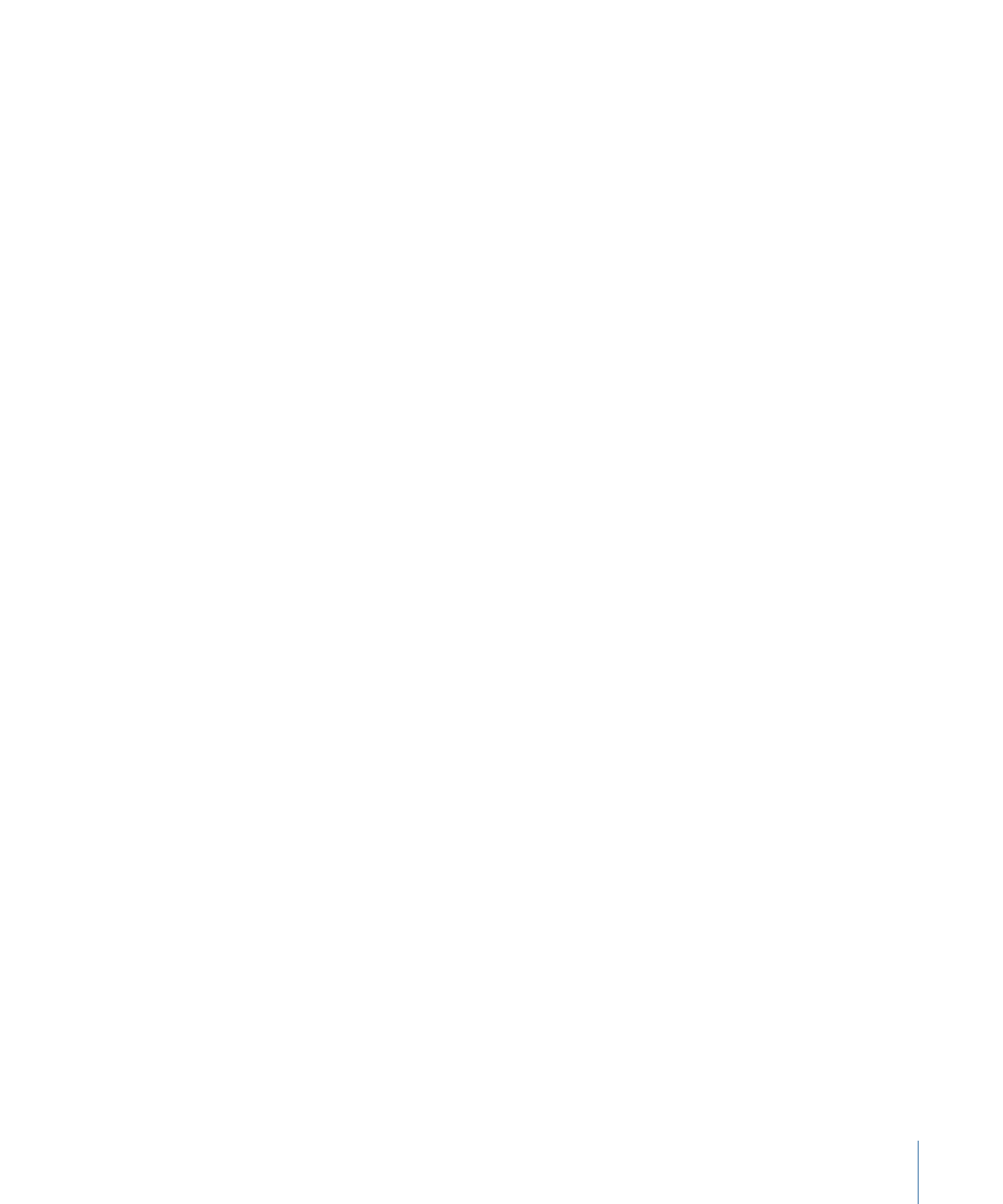
Pour convertir une forme en masque à partir d’une image
1
Utilisez l’un des outils de forme pour créer une forme (ou dessiner un trait de peinture).
Remarque : vous pouvez également ajouter une forme préréglée à partir de la catégorie
Formes de la bibliothèque.
2
Dans la liste Couches, faites glisser l’objet forme sur la couche à masquer.
La forme est convertie en masque. Si la couche à laquelle le masque s’applique n’est pas
centrée sur le canevas, la position du masque est légèrement décalée, parce que la position
du masque converti dépend de la position d’origine de la forme par rapport au centre
de son groupe parent.
Pour convertir une forme en masque à partir d’un groupe
1
Utilisez l’un des outils de forme pour créer une forme (ou dessiner un trait de peinture).
2
Dans la liste Couches, faites glisser la forme sur la couche du groupe et arrêtez-vous, en
maintenant le bouton de la souris enfoncé. Lorsque le menu déroulant apparaît, choisissez
« Déplacer le masque vers le groupe ».
Pour convertir une forme en masque à partir du groupe supérieur
1
Utilisez l’un des outils de forme pour créer une forme (ou dessiner un trait de peinture).
2
Dans la liste Couches, sélectionnez l’objet forme, puis procédez de l’une des manières
suivantes :
• Faites glisser la forme sur la couche du groupe et arrêtez-vous, en maintenant le bouton
de la souris enfoncé. Lorsque le menu déroulant apparaît, choisissez « Déplacer le
masque vers le groupe ».
• Choisissez Objet > « Convertir la forme en masque ».
Pour convertir une forme en masque à partir d’une autre forme
1
Utilisez l’un des outils de forme pour créer une forme (ou dessiner un trait de peinture).
2
Dans la liste Couches, faites glisser l’objet forme sur un autre objet forme et arrêtez-vous,
en maintenant le bouton de la souris enfoncé.
Un menu déroulant s’ouvre.
3
Choisissez « Ajouter le masque à la forme ».
La forme est convertie en masque à partir de l’autre forme.
Remarque : les masques de spline ne sont pas applicables aux traits de peinture 3D. La
case 3D local doit être désactivée dans la fenêtre Trait de l‘inspecteur Forme pour que le
menu déroulant apparaisse.
Pour convertir une forme en masque à partir d’un émetteur de particules ou d’un
réplicateur
1
Utilisez l’un des outils de forme pour créer une forme (ou dessiner un trait de peinture).
1355
Chapitre 20
Utilisation des formes, masques et traits de peinture
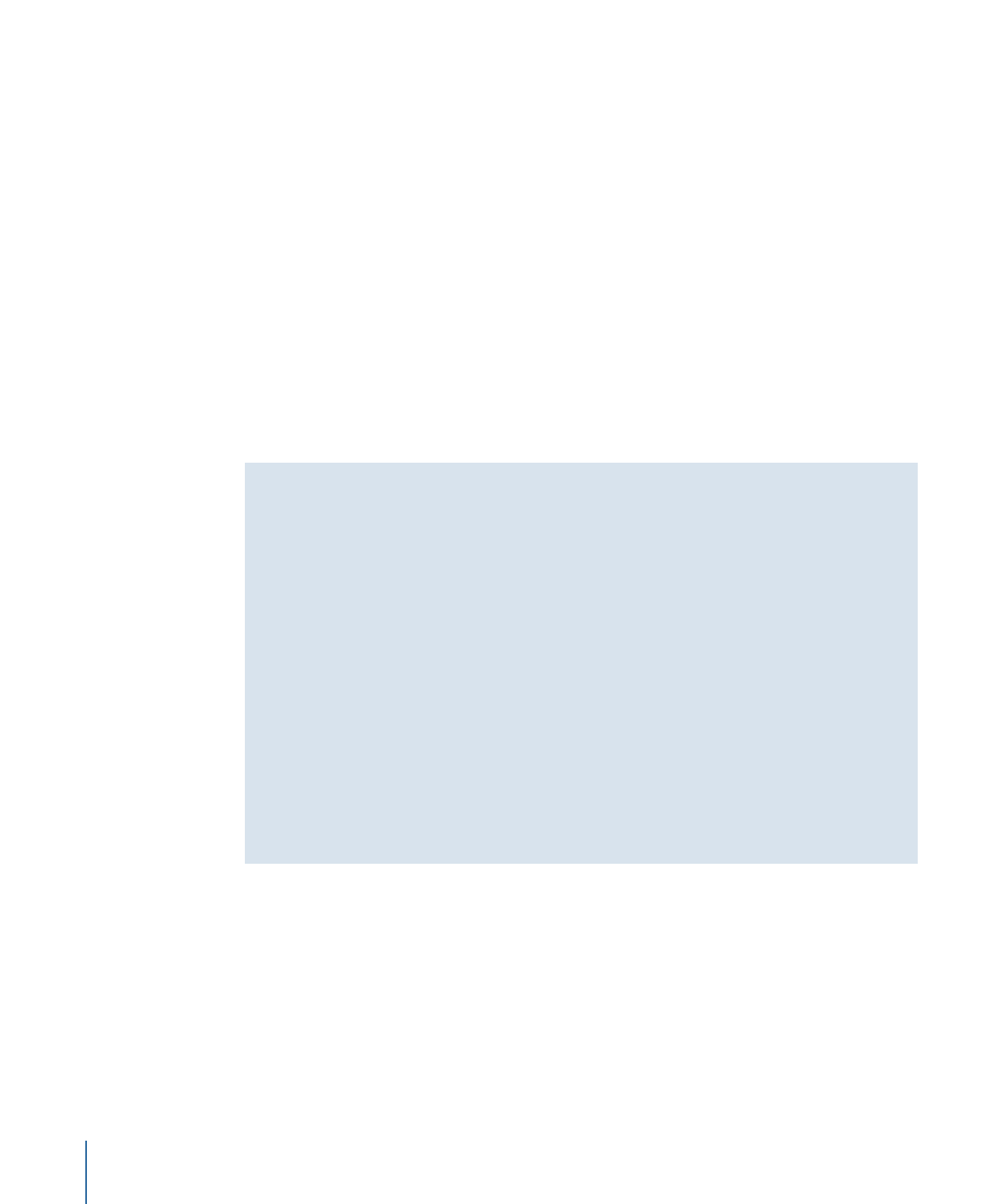
2
Dans la liste Couches, faites glisser l’objet forme sur un émetteur ou un réplicateur et
arrêtez-vous, en maintenant le bouton de la souris enfoncé.
Un menu déroulant s’ouvre.
3
Choisissez « Ajouter un masque à l’émetteur » ou « Ajouter le masque au réplicateur ».
La forme est convertie en masque à partir de l’émetteur de particules ou du réplicateur.
Remarque : la case 3D doit être décochée dans l’inspecteur Émetteur ou Réplicateur pour
que le menu déroulant apparaisse.
Pour convertir une forme en masque à partir d’un texte
1
Dans la liste Couches, sélectionnez la couche à laquelle appliquer un masque.
2
Dans la fenêtre Présentation de l’inspecteur de texte, assurez-vous que la case Aplatir est
cochée.
3
Utilisez l’un des outils de forme pour créer une forme (ou dessiner un trait de peinture).
4
Dans la liste Couches, faites glisser l’objet forme sur une couche de texte.
Remarques particulières à prendre en compte lors de la conversion de
formes en masques
Si vous devez convertir une forme en masque, tenez compte des points suivants :
• Lorsqu’une forme est convertie en masque avant d’être appliquée à un objet mis à
l’échelle, le masque obtenu est également mis à l’échelle. Cela peut entraîner des
résultats inattendus. Pour éviter les mauvaises surprises, définissez l’échelle de l’objet
sur 100 pour cent ou placez l’objet dans un nouveau groupe et appliquez le masque
au groupe.
• La conversion en masque d’une forme ayant été manipulée dans l’espace 3D peut
produire des résultats inattendus. Pour en savoir plus sur l’application de masques à
des objets 3D, consultez
Masquage d’objets dans un projet 3D
.
• Lorsqu’une forme transformée (par le biais d’une mise à l’échelle, d’une rotation ou
d’un ajustement de son point d’ancrage) est convertie en masque, les transformations
sont préservées.
Pour convertir un masque en forme
µ
Dans la liste Couches, sélectionnez un masque, puis procédez de l’une des manières
suivantes :
• Choisissez Objet > Convertir en forme.
La forme est transférée en bas du groupe.
• Faites glisser le masque entre deux objets dans la liste Couches.
1356
Chapitre 20
Utilisation des formes, masques et traits de peinture
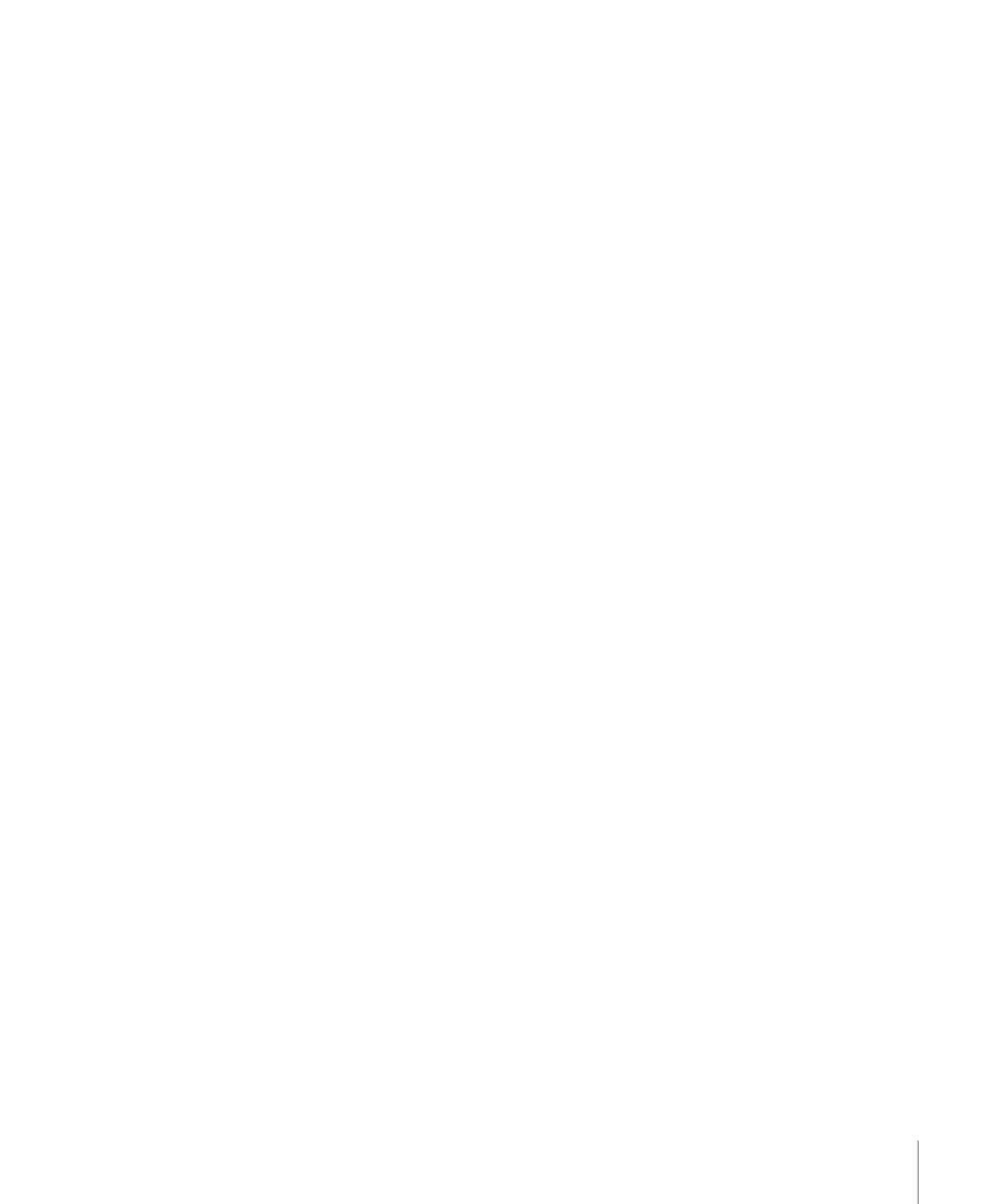
• Faites glisser le masque sur la couche du groupe et arrêtez-vous, en maintenant le
bouton de la souris enfoncé. Lorsque le menu déroulant apparaît, choisissez « Déplacer
la forme vers le groupe ».